在日常工作和学习中,我们经常需要将PDF文件转换为JPG图片格式,以便于在网页、社交媒体或其他不支持PDF格式的平台上分享和使用。本文将介绍2种值得一试的PDF转JPG图片的方法,帮助你轻松实现格式转换。

方法一:使用在线转换工具
迅捷图片转换器可在线转换各类图片文件,如JPG、BMP、GIF等十几种图片格式互转。同时,还提供了图片压缩、Heic转换、Raw转换。迅捷图片转换器支持批量转换图片,下面一起来看看转换效果吧!
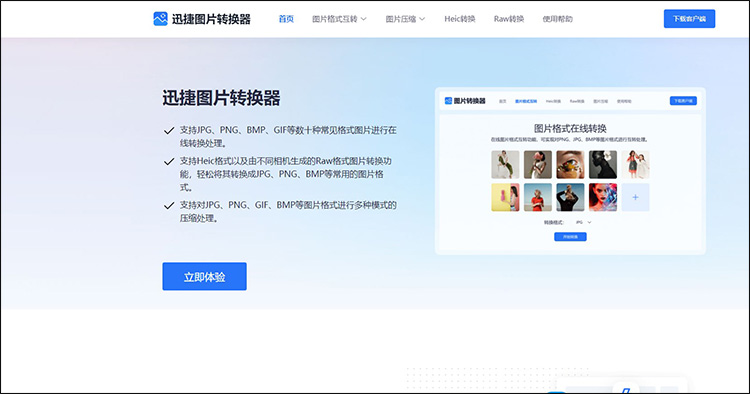
步骤1: 打开【迅捷图片转换器】工具”,选择信誉良好的网站进入。在网站首页找到“PDF转JPG”选项,点击后进入上传页面,从电脑中选择要转换的PDF文件。
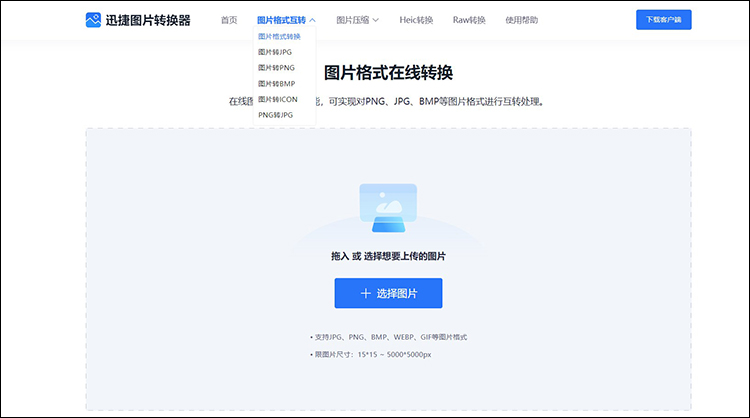
步骤2: 在转换格式中选择需要转换的图片格式,如WEBP、ICO、BMP、JPG等常见的图片格式,点击【开始转换】等待转换完成,点击“下载”按钮,将转换后的JPG图片保存到电脑中。
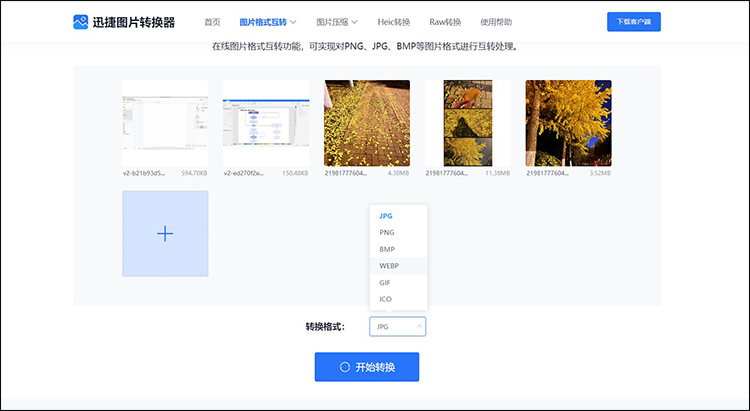
方法二:使用专业转换软件
AI绘图助手是一款AI智能绘画工具,它具备格式转换功能,提供了几十种格式转换功能。软件中内置了丰富的功能,AI绘画、AI特效等等。想要将图片转换成画质清晰、不变形的工具,不妨试试AI绘图助手。
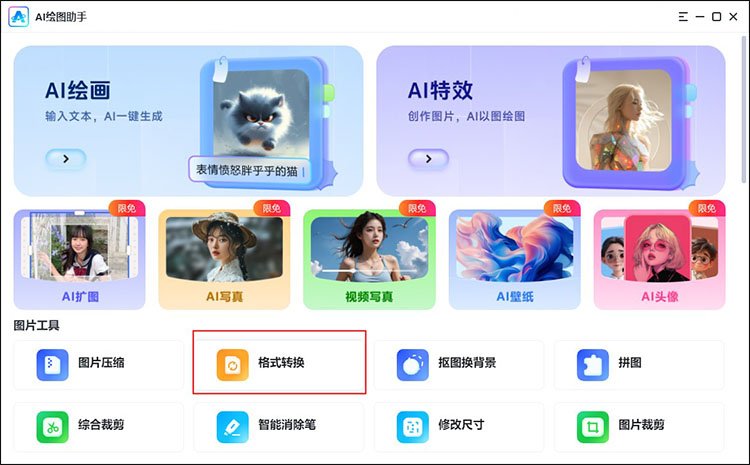
打开软件,点击“格式转换”菜单,导入要转换的图片。点击后选择“AAI”作为输出格式,随后, 点击“开始转换”按钮,将转换后的JPG图片保存到电脑,就轻松完成整个格式转换工作啦!
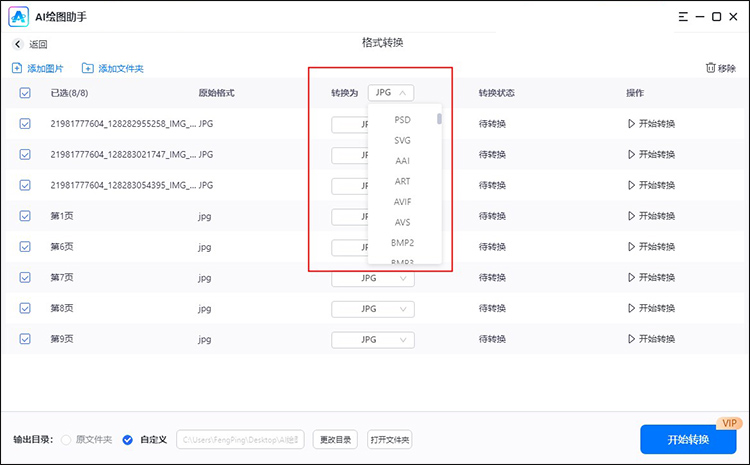
通过以上2种方法,可以轻松实现PDF到JPG的图片格式转换。根据需求和实际情况,选择最适合的方法进行操作即可。除此之外,我们还可以利用一键抠图、迅捷PDF转换器等热门工具,都可轻松转换各种图片格式。